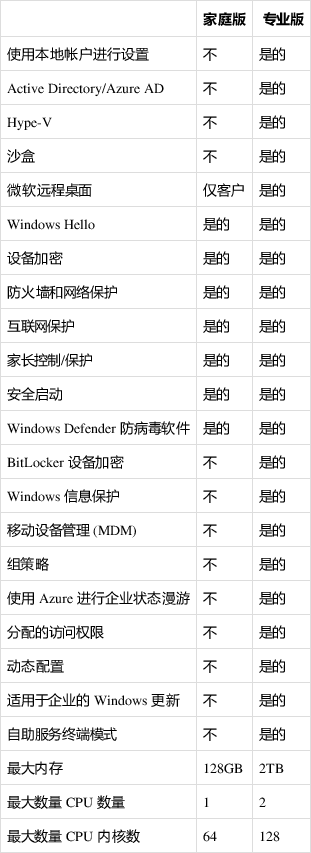WPS软件如何进行文字间距调整操作教学分享, 教学分享如何使用WPS软件调整文字间距。使用WPS编辑文件时,无论是文本表格还是PPT,都会涉及到文本间距调整。那么如何调整不同文档中的文字间距呢?我们来看看详细的调整方法说明。
1.调整wps文本的字间距
1、选中需要调整的文本段落,然后单击鼠标右键,弹出对话框,如图:
 2。点击对话框中选择字体,如图:
2。点击对话框中选择字体,如图:
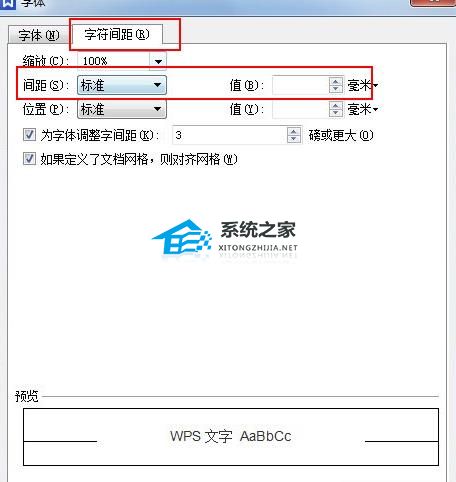 2.WPS表格字间距调整
2.WPS表格字间距调整
具体操作设置:选中需要操作的单元格,然后点击鼠标右键——设置单元格格式——选择对齐方式——开启水平对齐——选择分布式对齐(缩进)——然后确定,就可以了。如果表格较少,可以输入空格来设置间距。 1个空格相当于0.5个汉字的宽度。
3.Wps2012演示ppt字间距调整
WPS不支持直接调整字符间距,但是我们可以通过使用散布和调整文本框的宽度来达到增加字符间距的效果。效果如图:
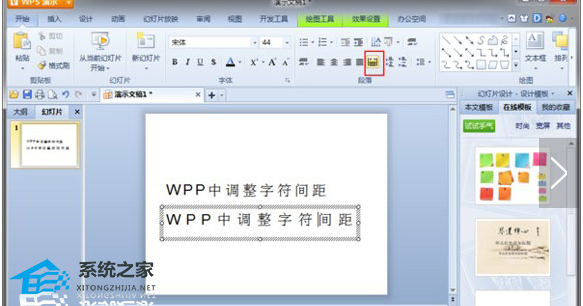
WPS软件如何进行文字间距调整操作教学分享,以上就是本文为您收集整理的WPS软件如何进行文字间距调整操作教学分享最新内容,希望能帮到您!更多相关内容欢迎关注。
未经允许不得转载:探秘猎奇网 » WPS软件如何进行文字间距调整操作教学分享(如何使用WPS软件调整文字间距教学分享)

 探秘猎奇网
探秘猎奇网 豫是哪个省的简称?洛阳是哪一个省的?
豫是哪个省的简称?洛阳是哪一个省的? win10桌面只有图标没有文字怎么办
win10桌面只有图标没有文字怎么办 win10去除桌面快捷方式小箭头(win10远程桌面连接在哪里)
win10去除桌面快捷方式小箭头(win10远程桌面连接在哪里) win10电源高性能模式不见了(win10 edge图标不见了)
win10电源高性能模式不见了(win10 edge图标不见了) rh血型阳性是什么意思,血型报告单上的阳性是什么意思?
rh血型阳性是什么意思,血型报告单上的阳性是什么意思? 钢铁是怎样炼成的读后感?这部小说的作者经历了些什么?
钢铁是怎样炼成的读后感?这部小说的作者经历了些什么? 芹菜的功效与作用,芹菜的做法很多,是减肥补钙的好东西
芹菜的功效与作用,芹菜的做法很多,是减肥补钙的好东西 下象棋的顺口溜(关于下象棋的十句顺口溜)
下象棋的顺口溜(关于下象棋的十句顺口溜)